Eliminar todos los hipervínculos en una hoja Excel
Category: Microsoft Excel Tags: Hipervinculo Excel
Para eliminar todos los hipervínculos en una hoja en Excel sin tener que editar celda por celda, deberás escribir una macro sencilla utilizando el editor de Aplicaciones Visual Basic (VBA) El objetivo de crear una macro es eliminar rápidamente los hipervínculo que contiene la hoja de trabajo Excel, con esto evitamos tener que seleccionar uno a uno los objetos o celdas y quitar manualmente los hipervínculos.
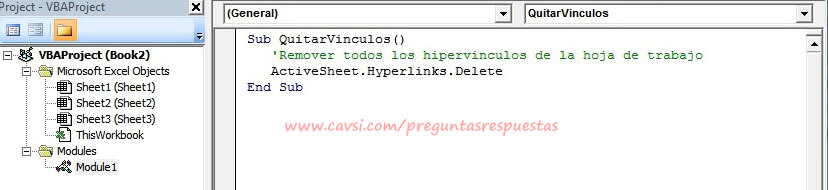
Pasos para crear macro que elimine todos los hipervínculos en Excel:
- Abre la hoja de cálculo Excel que contiene los hipervínculos que deseas eliminar.
- Presiona al mismo tiempo las teclas [Alt] [F11] para ir al editor de Visual Basic.
- Crea un nuevo módulo. Puede hacer esto mediante en la selección de módulo en el menú Insertar.
- Pega el siguiente código en módulo creado anteriormente
Sub QuitarVinculos()
‘Remover todos los hipervinculos de la hoja de trabajo
ActiveSheet.Hyperlinks.Delete
End Sub
- Cierra la ventana del editor de Visual Basic mediante la opción “Cerrar y volver a Microsoft Excel” del menú Archivo.
- Ahora, ve a la hoja que contiene los hipervínculos que desea eliminar.
- En el menú Herramientas, selecciona Macro> Macros.
- Aparecerá la ventana “Macro”, selecciona la macro creada anteriormente”QuitarVinculos” y haz clic en el botón <Ejecutar>
Ahora los hipervínculos se habrán eliminado y solo quedara el texto que se mostraba como referencia. Si necesitas quitar hipervínculos de otras hojas, simplemente repite los pasos anteriores.
